SolidWorks曲面一直是大家想要拓展的模块,其实在常规的机械设计、非标设计、产品设计里面用到的很少,只有极个别的零件可能会用到曲面,毕竟曲面的加工难度和加工成本也是比较高的,所以设计师要综合考虑所在行业的产品形态。今天用简单的SolidWorks曲面命令绘制一个钻石的模型,希望大家对SolidWorks曲面有一个进一步的认识。模型并不难,欢迎自己尝试。
SolidWorks钻石效果图
SolidWorks钻石建模步骤
1、打开SolidWorks软件,新建零件,然后在上视基准面进行草图绘制
2、特征-新建基准面
3、在上一步的基准面上新建草图,只画一个点
4、曲面-放样曲面
5、特征-新建基准面
6、在上一步的基准面上新建草图,内接圆直径16
7、曲面-平面区域-选择上一步的草图
8、草图-3D草图,直线连接三个顶点
9、退出上一步的草图,曲面-填充曲面
10、同样的方法,我们做相邻的一块面,3d草图连接三个点,保存草图,然后填充曲面
12、特征-参考几何体-基准轴
13、特征-圆周阵列
14、曲面-缝合曲面-创建实体
15、完成。
以上就是关于SolidWorks钻石零件的做题步骤,仅供参考,希望大家可以多做练习,自我完成。下面给出SolidWorks练习题模型源文件供下载学习。
注:SolidWorks新手如果看图文版的SolidWorks练习题比较吃力,建议看我们的视频练习,会员高清视频可下载。
SolidWorks钻石源文件下载


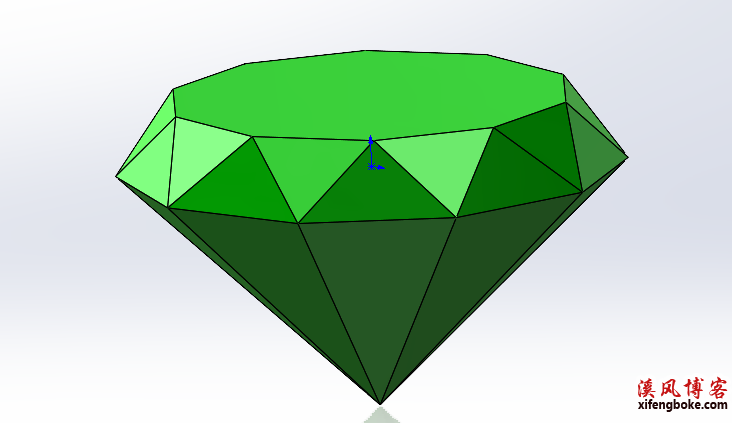

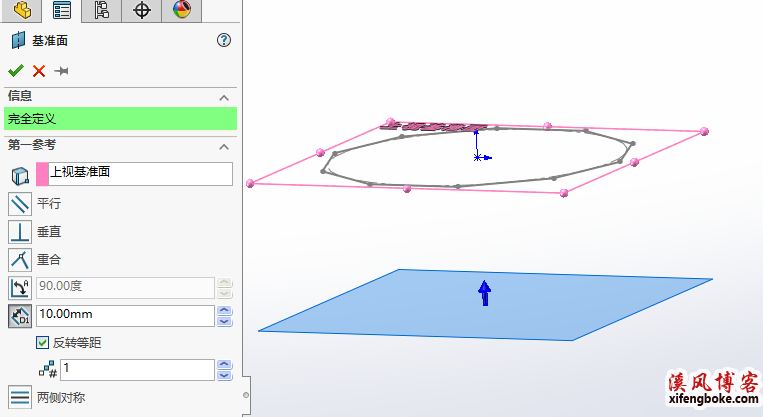
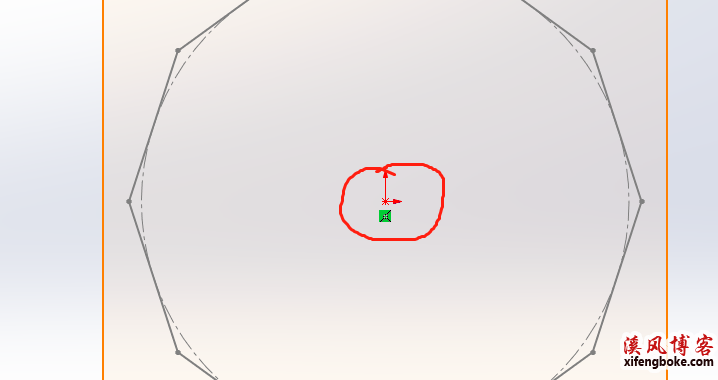
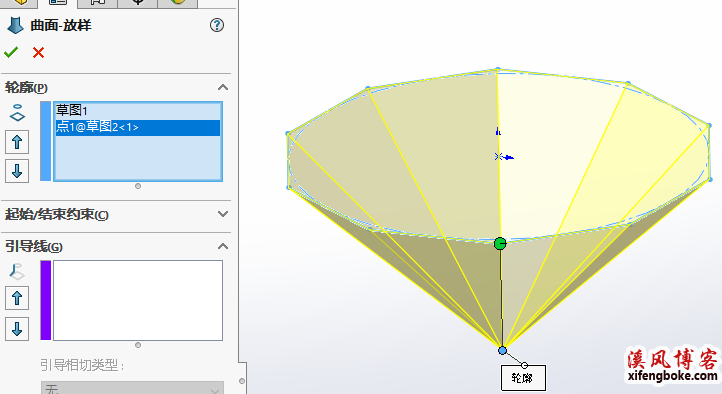

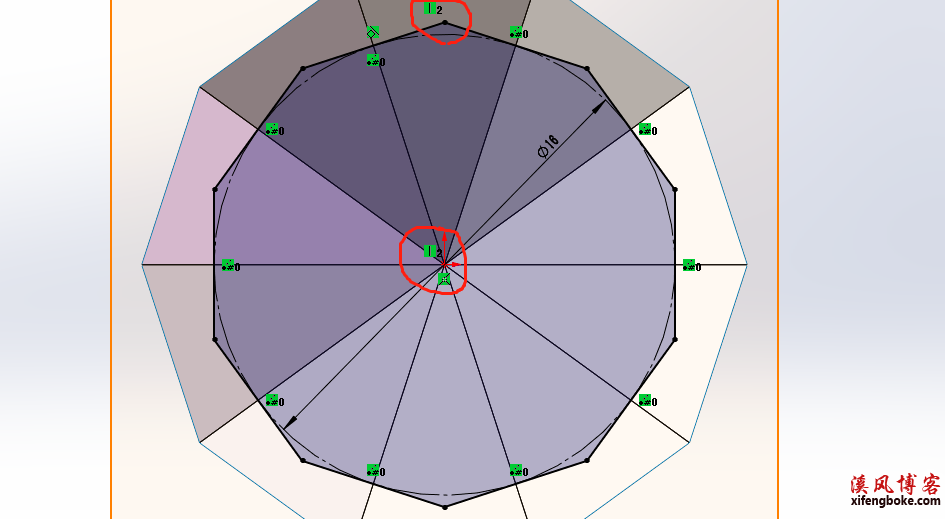
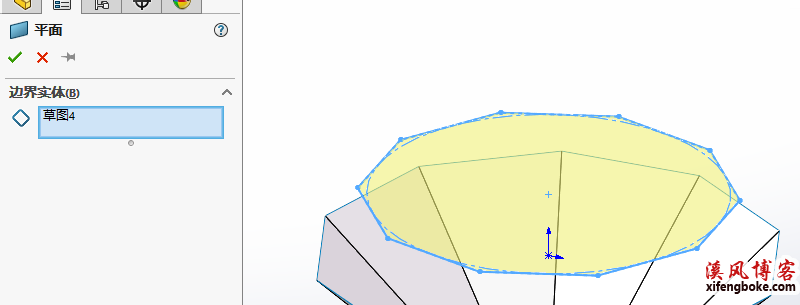
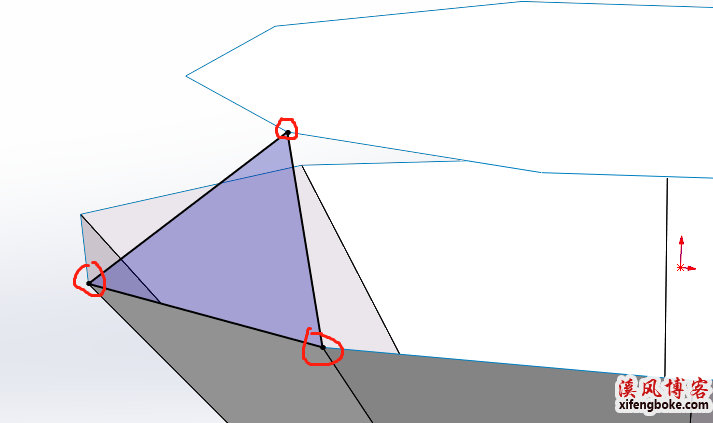
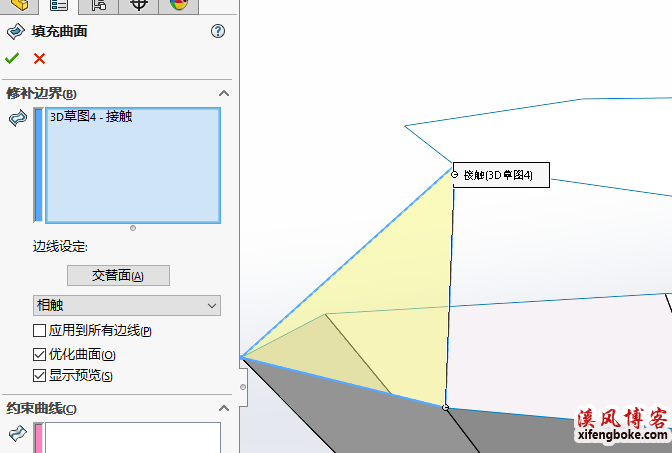
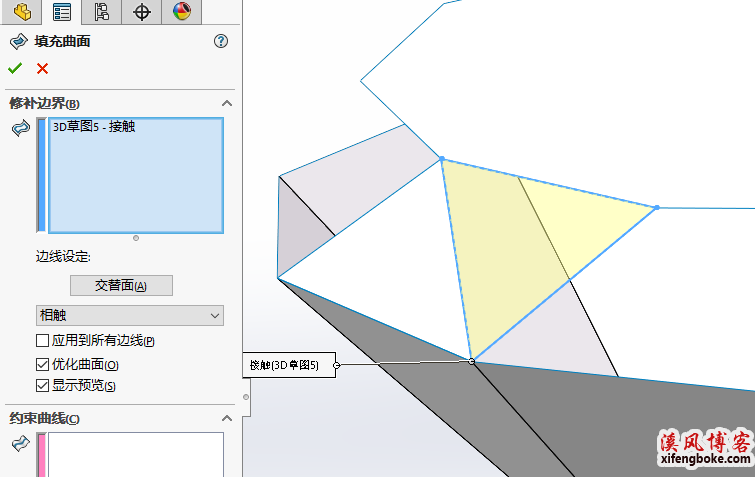
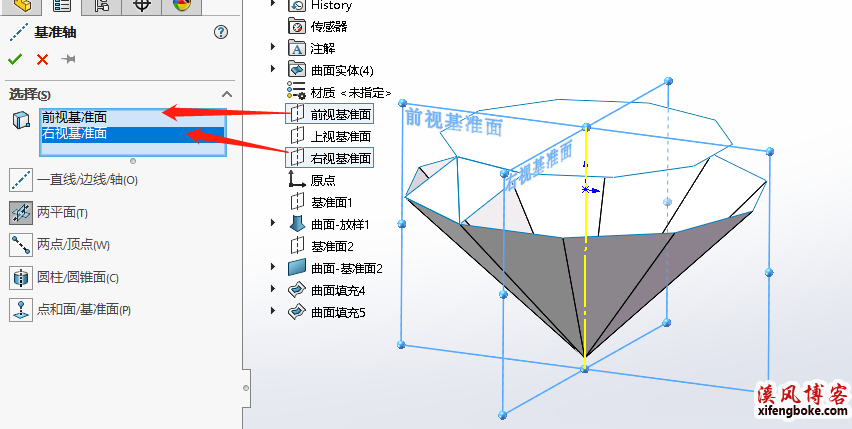
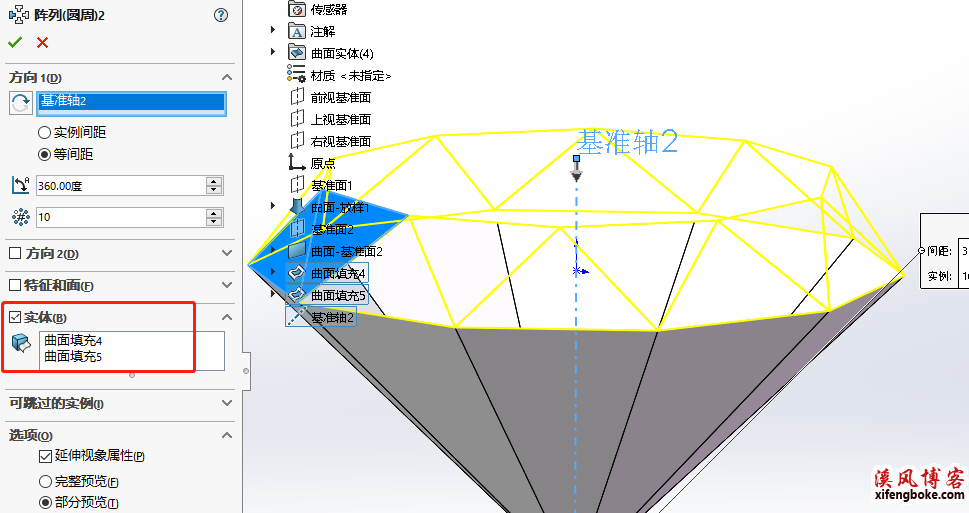
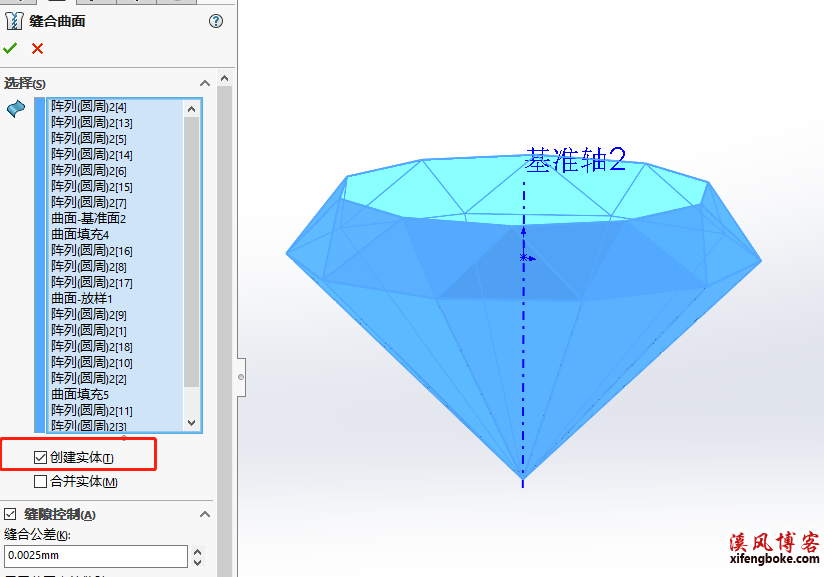











还没有评论,来说两句吧...